华为怎么设置手机应用密码 华为手机应用密码怎么设置
在日常生活中,我们经常会使用手机来进行各种操作,比如浏览社交媒体、进行网上购物等,为了保护个人隐私和数据安全,设置手机应用密码就显得格外重要。对于华为手机用户来说,设置应用密码并不复杂,只需要按照一定的步骤进行操作即可。华为手机提供了多种方式来设置应用密码,用户可以根据自己的需求和喜好选择合适的方式进行设置。在这里我们将详细介绍华为手机如何设置应用密码,让您的手机更加安全可靠。
华为手机应用密码怎么设置
步骤如下:
1.点击手机中的设置标签,打开设置页面。
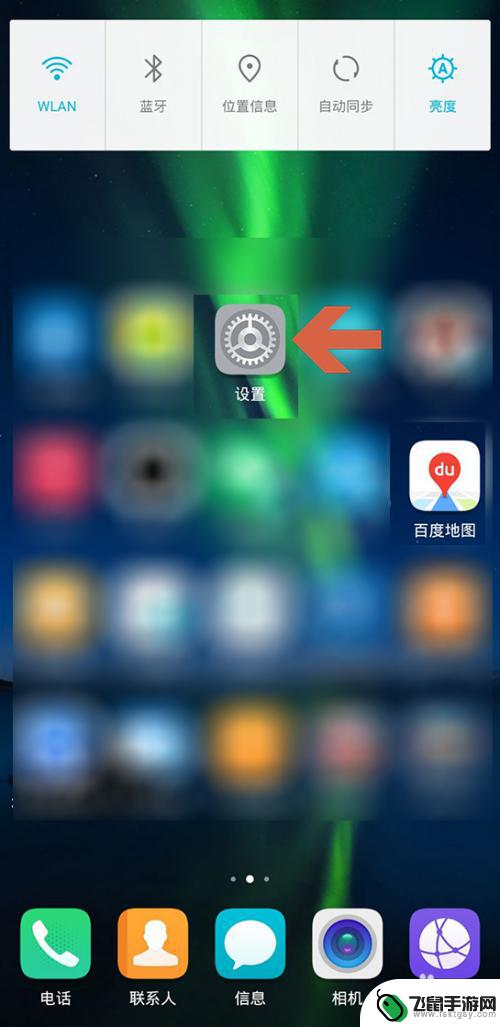
2.点击设置页面中的【安全和隐私】选项。
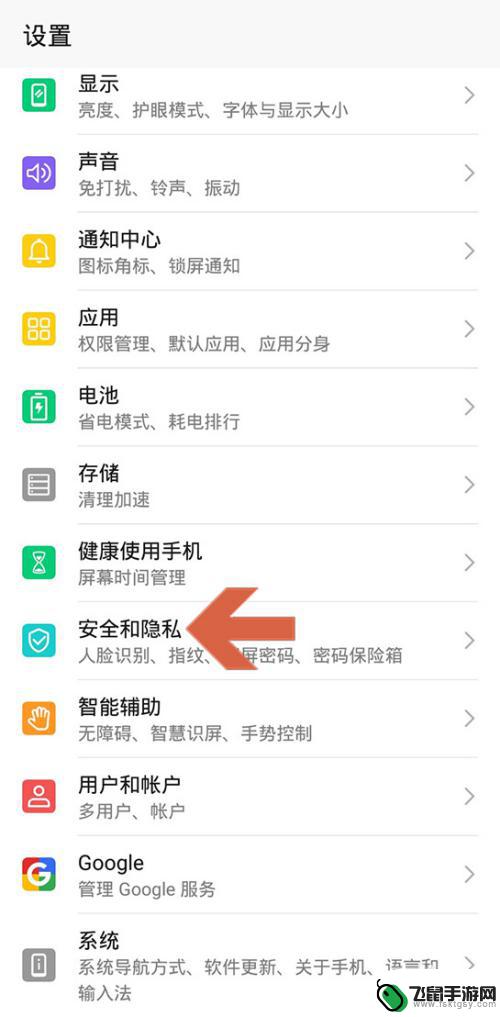
3.点击安全和隐私页面中的【应用锁】。
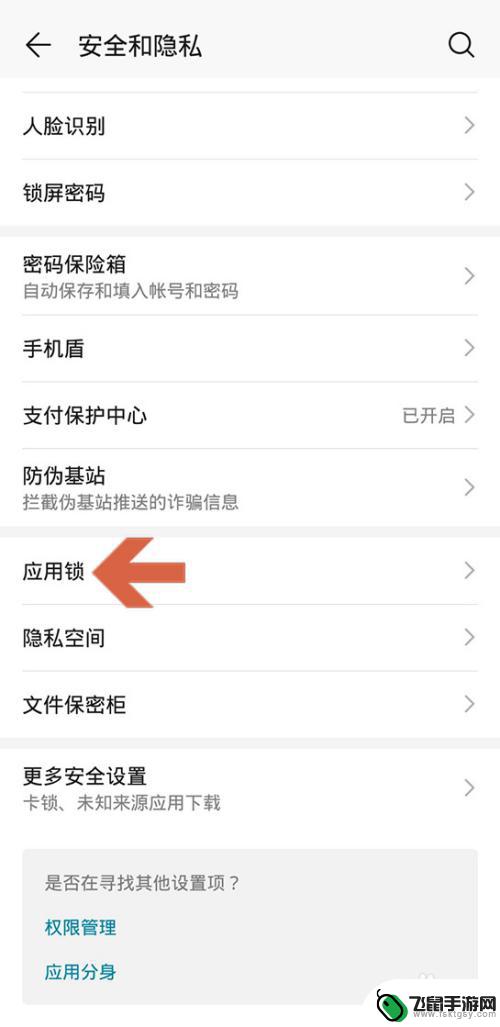
4.点击应用锁后会弹出一个设置密码的页面,按提示输入要设置的密码。
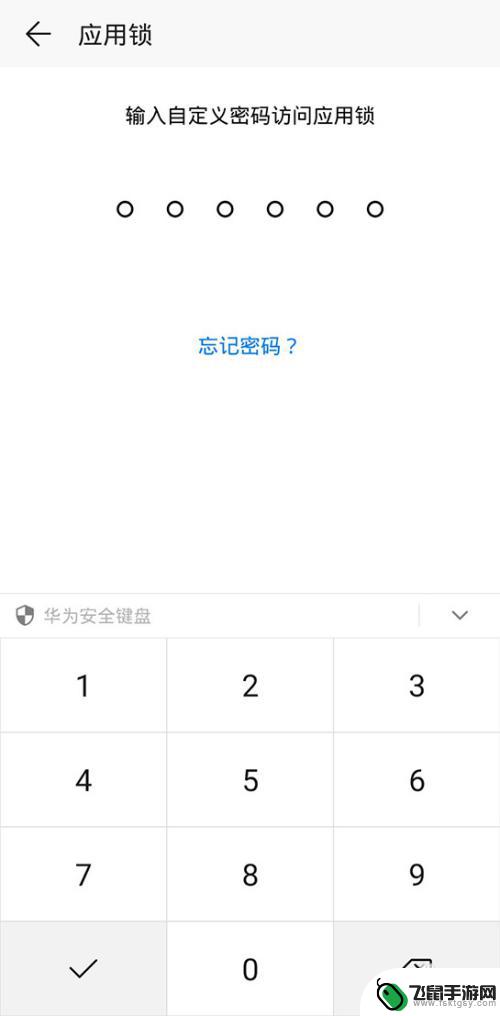
5.设置好密码后会打开应用列表页面,点击开启应用名称右侧的开关,即可给该应用加密。
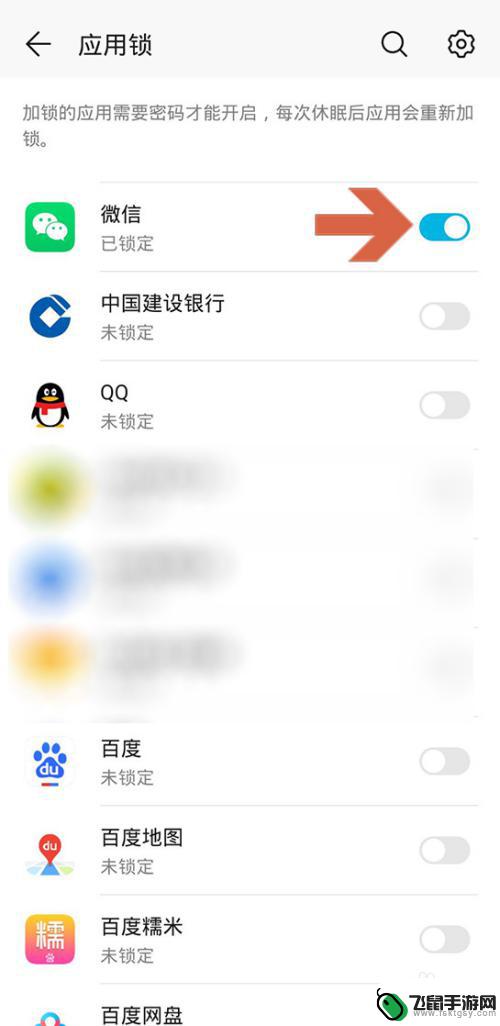
6.如果想修改密码或者加密方式,可点击页面右上角图示的设置按钮。
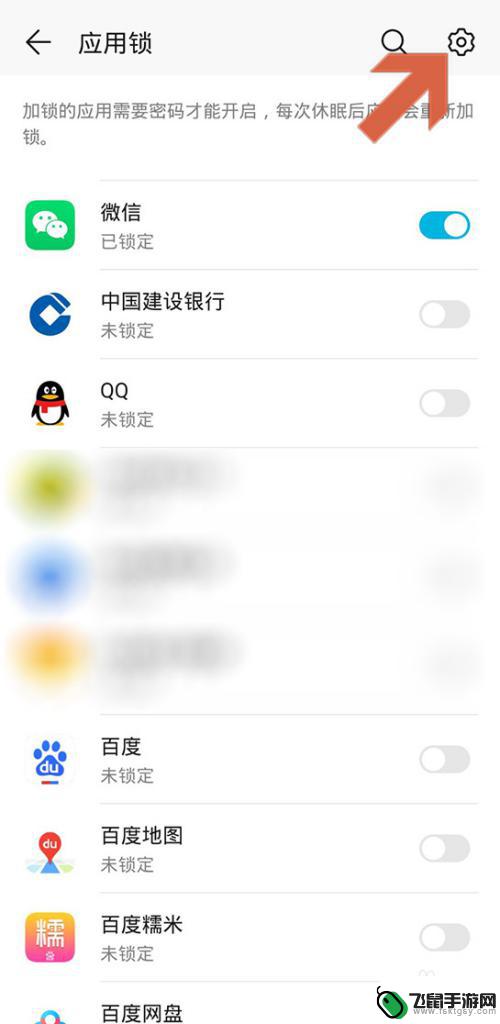
7.点击按钮后,在打开的页面中可以修改密码及加密方式等。
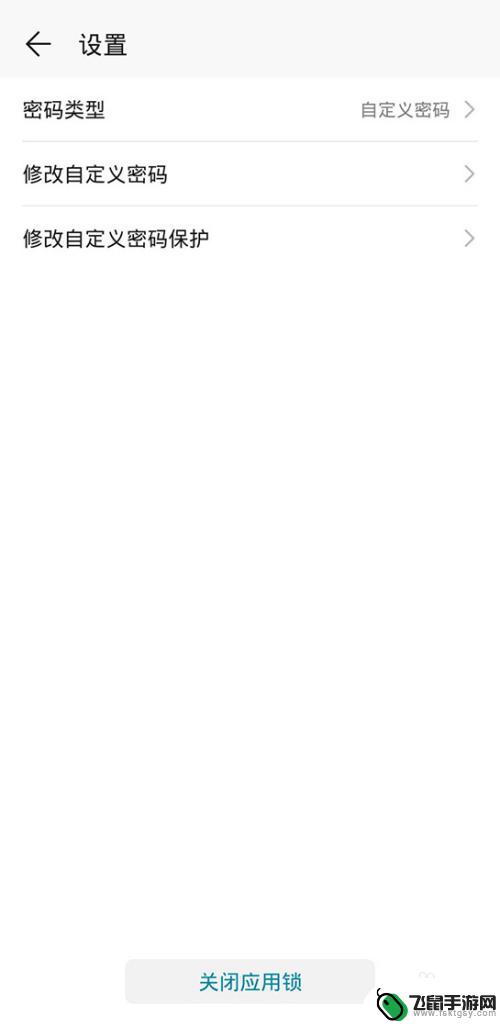
8.如果给某个应用设置了应用锁,关闭手机屏幕再点亮手机后。再点击该应用的标签就会提示输入密码才能打开。
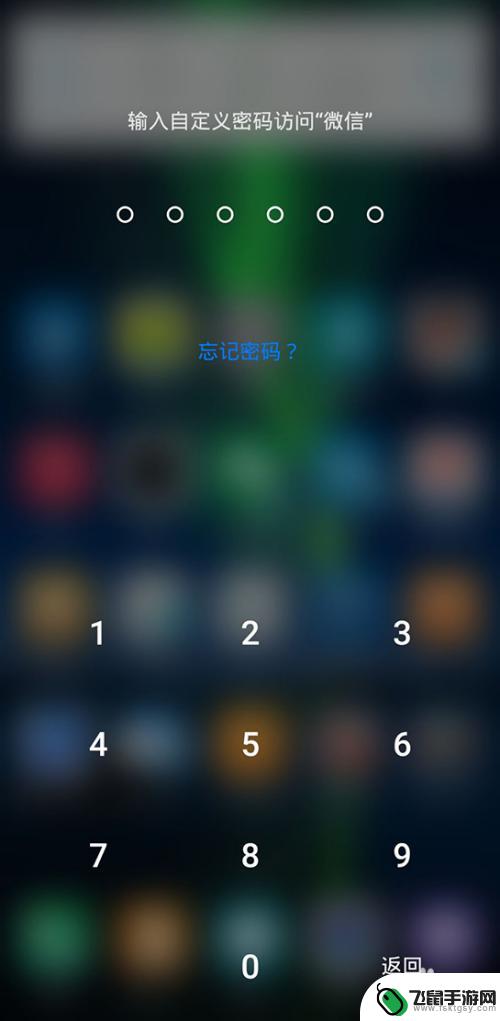
以上就是华为怎么设置手机应用密码的全部内容,有遇到这种情况的用户可以按照小编的方法来进行解决,希望能够帮助到大家。
相关教程
-
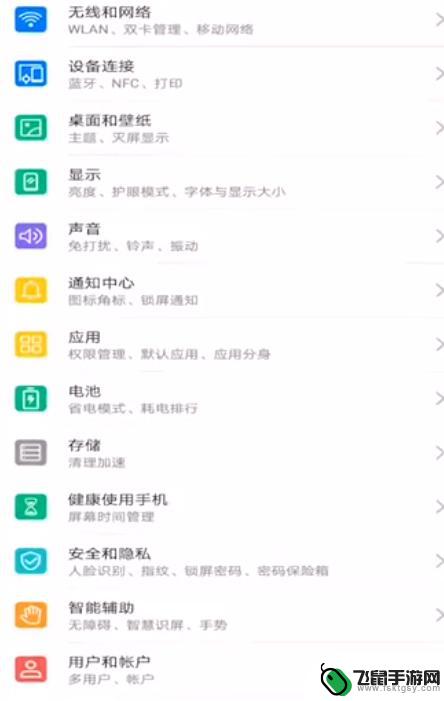 华为手机如何设置设备密码 华为手机设置开机密码步骤
华为手机如何设置设备密码 华为手机设置开机密码步骤在现如今信息安全日益受到重视的时代,设备密码已成为保护个人隐私和数据安全的重要措施之一,对于华为手机用户来说,设置设备密码是必不可少的步骤之一。通过设备密码的设置,可以有效防止...
2024-06-18 17:35
-
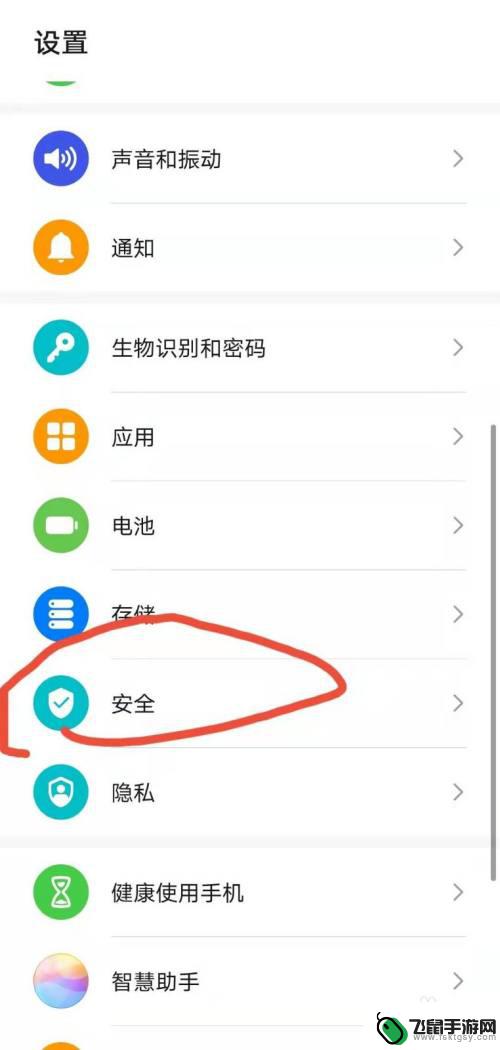 华为手机证书设置密码怎么设置 华为手机添加受信任凭证的步骤
华为手机证书设置密码怎么设置 华为手机添加受信任凭证的步骤华为手机作为一款备受欢迎的智能手机品牌,其安全性备受关注,为了保护用户的个人信息和隐私,华为手机提供了证书设置密码的功能。通过设置密码,用户可以有效地管理和保护手机上的受信任凭...
2023-12-02 10:37
-
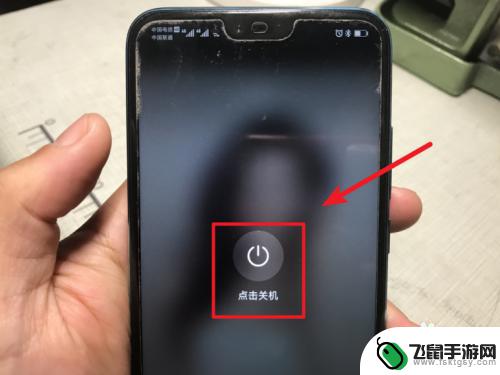 华为手机忘记密码怎么关机 华为手机忘记密码如何恢复出厂设置
华为手机忘记密码怎么关机 华为手机忘记密码如何恢复出厂设置在日常生活中,我们经常会遇到忘记手机密码的尴尬情况,尤其是对于华为手机用户来说,当华为手机忘记密码时,我们往往会陷入困境,不知道该如何关机或恢复出厂设置。这时候我们需要及时采取...
2024-06-04 14:39
-
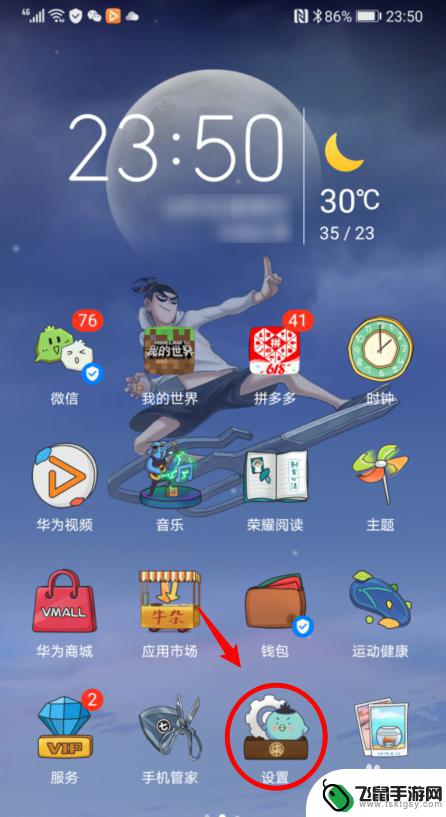 手机表情怎么设置密码锁 华为手机如何设置图案密码
手机表情怎么设置密码锁 华为手机如何设置图案密码在当今社会,手机已经成为我们日常生活中不可或缺的一部分,为了保护个人隐私和数据安全,设置手机密码锁是非常重要的一步。而在华为手机上,除了常规的数字密码锁外,还可以选择使用图案密...
2024-11-08 11:35
-
 抖音手机直播设置密码怎么设置 抖音登录密码设置教程
抖音手机直播设置密码怎么设置 抖音登录密码设置教程抖音是一款非常受欢迎的手机直播应用,为了确保用户信息的安全和隐私,抖音提供了设置密码的功能,在抖音登录密码设置教程中,用户可以根据个人喜好和需求来设置自己的密码,以保护账号的安...
2024-06-05 16:28
-
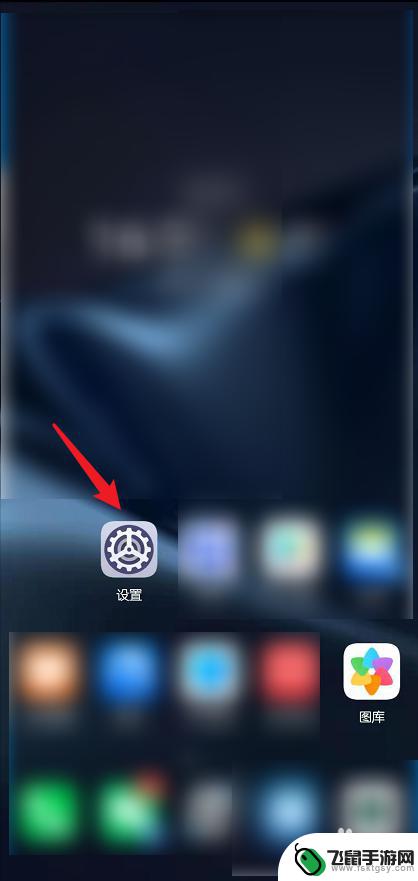 荣耀手机如何取消图库密码 华为手机图库设置密码教程
荣耀手机如何取消图库密码 华为手机图库设置密码教程随着手机使用的普及,保护个人隐私安全变得尤为重要,在使用荣耀手机或华为手机时,设置图库密码能有效保护个人隐私信息不被他人轻易访问。但有时候我们也会忘记密码或者不再需要密码保护,...
2024-06-02 16:28
-
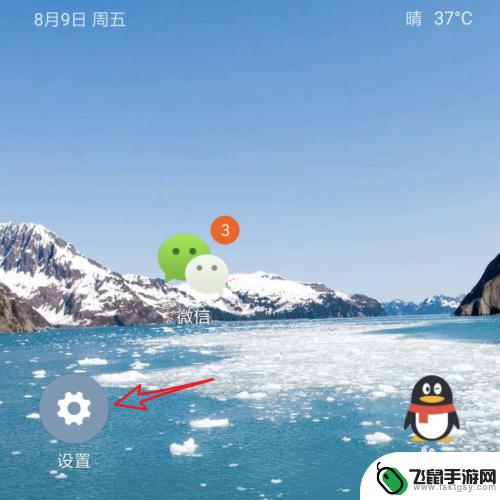 手机怎样可以游戏外面设置密码 手机应用程序密码设置教程
手机怎样可以游戏外面设置密码 手机应用程序密码设置教程现在的手机已经成为人们生活中不可或缺的一部分,随着手机功能的日益强大,我们也越来越重视手机安全性,其中设置密码就是一种常见的安全措施。在手机应用程序中设置密码可以有效保护个人隐...
2024-03-17 14:40
-
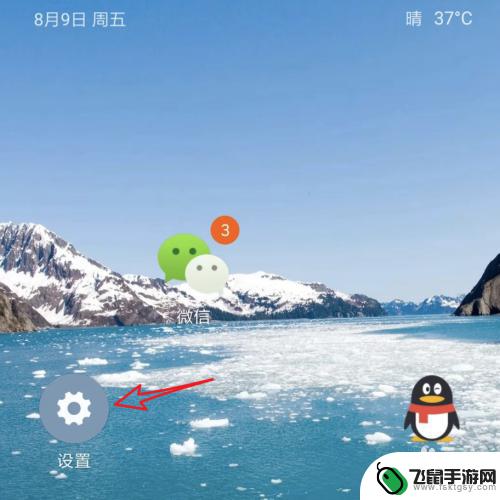 如何在手机应用里设置密码 如何给手机应用程序设置密码
如何在手机应用里设置密码 如何给手机应用程序设置密码在如今的科技发达时代,手机应用程序已成为我们日常生活中不可或缺的一部分,随着个人信息的不断增加,我们也意识到保护手机应用程序的重要性。为了确保我们的隐私和数据的安全,设置密码已...
2023-12-02 12:20
-
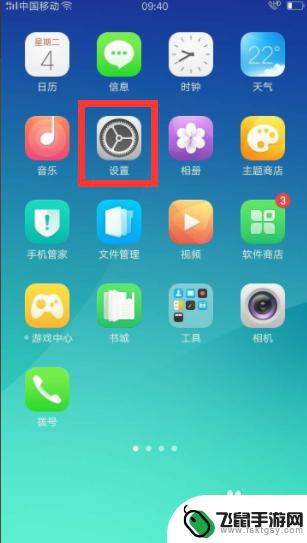 oppo手机密码怎么更换新密码 OPPO帐号密码怎么修改
oppo手机密码怎么更换新密码 OPPO帐号密码怎么修改在日常生活中,手机密码和账号密码的安全性显得尤为重要,对于OPPO手机用户来说,更换新密码或修改账号密码是必不可少的操作。在使用OPPO手机时,若想更换手机密码,只需进入设置界...
2024-11-16 09:34
-
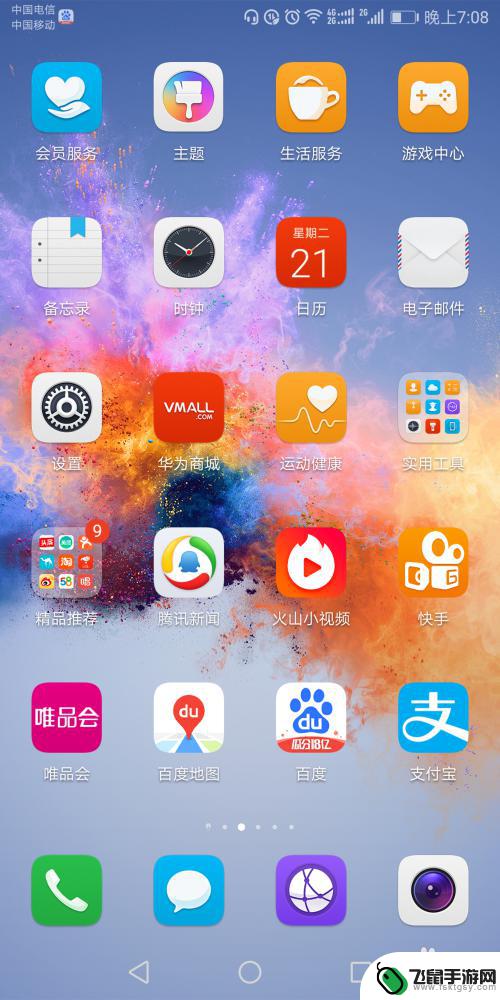 新手机文字怎么设置密码 怎样给手机设置密码
新手机文字怎么设置密码 怎样给手机设置密码在使用新手机时,设置密码是非常重要的一步,密码可以保护手机中的个人信息,防止他人未经允许访问。要设置密码,可以选择数字密码、图案密码或指纹密码等不同方式。通过设置密码,可以有效...
2024-04-18 08:19
热门教程
MORE+热门软件
MORE+-
 漫熊漫画app官方版
漫熊漫画app官方版
17.72M
-
 flex壁纸安卓新版
flex壁纸安卓新版
13.66MB
-
 菜谱食谱烹饪app
菜谱食谱烹饪app
15.09MB
-
 学而通早教app
学而通早教app
15MB
-
 星星动漫
星星动漫
53.87M
-
 小鸟壁纸安卓版
小鸟壁纸安卓版
19.82MB
-
 恋鹅交友最新版
恋鹅交友最新版
41.77M
-
 365帮帮免费软件
365帮帮免费软件
91.9MB
-
 Zoom5.16app手机安卓版
Zoom5.16app手机安卓版
181.24MB
-
 紫幽阁去更软件app
紫幽阁去更软件app
20.70MB